giver dig mulighed for at gemme en kopi af den ICC-profil, der er tildelt dit billede, på disken.
er nyttig, når du vil have en kopi på disken af den ICC-profil, der er tildelt dit billede.
kan endda bruges til at lave en kopi på disken af GIMPs indbyggede sRGB-profil.
Lad os sige, at du vil gemme en kopi af GIMPs indbyggede sRGB-profil på disken.
-
Åbn et billede, som har fået tildelt GIMPs indbyggede sRGB-profil.
-
Vælg → → :
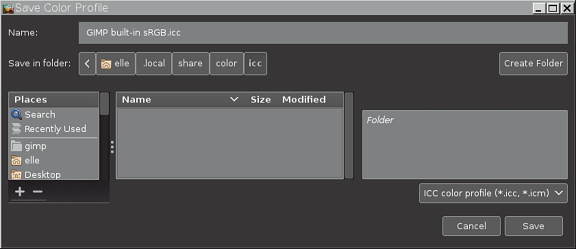
Dialogen “Gem farveprofil” er opdelt i tre paneler. Brug venstre og midterste panel til at navigere til det sted, hvor du vil gemme profilen.
Når du gemmer en kopi af profilen på disken, er det helt OK at ændre det foreslåede filnavn (nogle programmer, og især kommandolinjeværktøjer, arbejder ikke så let med filnavne, der indeholder mellemrum). Hvis du ændrer filnavnet, er det en god idé at bruge enten “.icc” eller “.icm” som filtypenavn (nogle programmer genkender ikke en ICC-profil, der bruger et andet filtypenavn).
Når du har valgt en placering og indtastet et filnavn, skal du klikke på knappen for at gemme en kopi af profilen på disken.
-
Du kan endda også overskrive en eksisterende ICC-profil. Når du har valgt en eksisterende profilfil, vil det højre panel vise oplysninger om profilen, som er indlejret i den valgte profil.



